So verwenden Sie PowerRename unter Windows 10 zum Umbenennen von Dateien
PowerToys feierte Anfang dieses Jahres ein Comeback und Wir haben erläutert, wie Sie sie installieren können. Zu dieser Zeit hatte PowerToys nur zwei seiner ursprünglichen Dienstprogramme mit dem Versprechen, dass weitere folgen werden. Die zweite Version der App ist gerade mit einem neuen Dienstprogramm eingetroffen. PowerRename. So können Sie PowerRename unter Windows 10 verwenden.
Benennen Sie Dateien mit PowerRename um
Sie müssen das installieren neueste Version von PowerToys um PowerRename zu verwenden. Die PowerToys-Oberfläche bietet weder Optionen zum Verwalten von PowerRename noch Anweisungen zur Verwendung.
Öffnen Sie einen Ordner mit Dateien, die Sie umbenennen möchten. Wählen Sie die Dateien aus, die Sie umbenennen möchten, und klicken Sie mit der rechten Maustaste auf eine der Dateien. Wählen Sie PowerRename aus dem Kontextmenü.

Dadurch wird die Benutzeroberfläche von PowerRename mit den dort ausgewählten Dateien geöffnet. Sie müssen die verschiedenen Parameter der App verstehen, bevor Sie sie verwenden können. Die meisten von ihnen sind selbsterklärend. Der einzige, etwas verwirrende Teil sind die Felder "Suchen nach" und "Ersetzen durch". Die beiden Felder lassen den Eindruck entstehen, dass Sie nur einen Teil des Dateinamens ersetzen und nichts daran anhängen oder etwas hinzufügen können.
Wenn Sie etwas an den aktuellen Namen anhängen möchten, müssen Sie im Feld Suchen nach ". *" Eingeben. und geben Sie im Feld "Ersetzen durch" ein, was auch immer Sie an den Namen der ausgewählten Person anhängen möchten Dateien. Verwenden Sie eine der anderen von der App unterstützten Änderungsregeln und klicken Sie auf "Umbenennen", wenn Sie bereit sind, die Dateien umzubenennen.
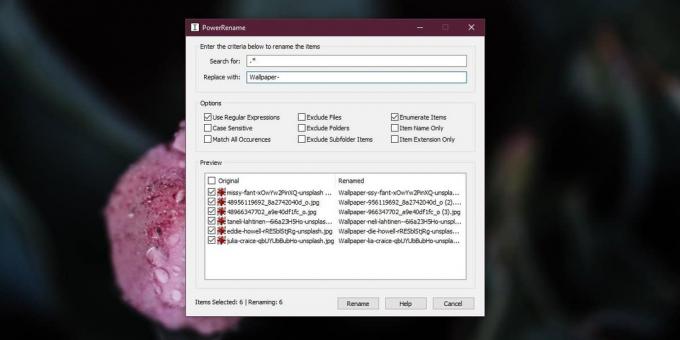
Die Dateien werden sofort umbenannt.

PowerRename ist in Bezug auf die unterstützten Umbenennungsregeln ziemlich einfach. Sie werden keine besonders erweiterten Funktionen zum Umbenennen von Dateien finden. Es gibt weitaus leistungsfähigere Apps zum Umbenennen von Dateien, aber diese bietet Ihnen ein paar mehr Optionen als Windows 10 standardmäßig.
Wenn Sie PowerToys verwenden, wird PowerRename mitgeliefert. Es ist hilfreich zu wissen, wie Sie die Funktionen nutzen können. Wenn Sie immer noch Probleme mit der App haben, gibt es eine Dokumentation, die alles erklärt. Wenn Sie es durchgehen, können Sie herausfinden, wie Sie Dateien und Ordner auf verschiedene Arten umbenennen können. Die meisten Umbenennungsparameter verwenden reguläre Ausdrücke, um einen Dateinamen hinzuzufügen oder etwas daraus zu entfernen.
Der einzige wirkliche Nachteil der App besteht darin, dass Sie einer einzelnen Umbenennungsinstanz von PowerRename keine weiteren Dateien hinzufügen können, wenn Sie die Dateien zum ersten Mal ausgewählt haben.
Suche
Kürzliche Posts
Was ist ein Internet-Hotspot? Erstellen Sie einen für Windows oder Mobile
Ein Hotspot ist eine Internetverbindung mit einem physischen Stando...
So melden Sie sich remote von Skype ab
Wir haben alle Horrorgeschichten über das Verlassen eines auf dem f...
Was ist der WPA3 WiFi-Sicherheitsstandard?
Ihr Router verfügt über eine Sicherheitsebene, die das Netzwerk sch...


